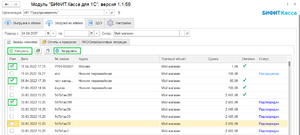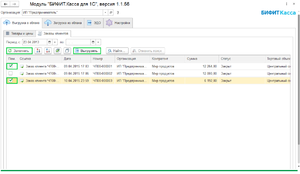Загрузка/выгрузка заказов из 1С: различия между версиями
Перейти к навигации
Перейти к поиску
Merkulov (обсуждение | вклад) |
Merkulov (обсуждение | вклад) |
||
| Строка 20: | Строка 20: | ||
* Для заполнения списка заказов нажмите кнопку '''''Получить'''''. Сформируется список документов "Заказ клиента" из Личного Кабинета БИФИТ Бизнес. | * Для заполнения списка заказов нажмите кнопку '''''Получить'''''. Сформируется список документов "Заказ клиента" из Личного Кабинета БИФИТ Бизнес. | ||
* В появившемся списке выберите те заказы клиентов, которые хотите загрузить в информационную базу и нажмите кнопку '''''Загрузить'''''. | * В появившемся списке выберите те заказы клиентов, которые хотите загрузить в информационную базу и нажмите кнопку '''''Загрузить'''''. | ||
* По итогу загрузки сформируется "Отчет по результатам обмена". | * По итогу загрузки сформируется "Отчет по результатам обмена". Нажмите '''''Закрыть'''''. | ||
* Переходим в "Заказы" в 1С и проверяем наличие загруженного заказа. | * Переходим в "Заказы" в 1С и проверяем наличие загруженного заказа. | ||
Версия 12:51, 21 апреля 2022
Загрузка заказов
Для загрузки заказов из 1С совершите следующие действия:
- На вкладке Сопоставление предварительно укажите корректное сопоставление между организациями, торговыми объектами (складами) и кассами.
- Для работы с выгрузкой заказов перейдите на вкладку Выгрузка в облако, в раздел Заказы клиентов и выберите организацию 1С, из которой будут выгружаться заказы.
- Нажмите кнопку Заполнить. Таблица заполняется по данным информационной базы 1С. В таблице отображается список заказов и их основные характеристики.
- Отметьте те заказы, которые вы хотите перенести в Личный Кабинет и нажмите кнопку Выгрузить
- По завершению выгрузки появляется "Отчет по результатам обмена". Нажмите Закрыть.. Заказы из 1С теперь доступны в Личном Кабинете БИФИТ Бизнес.
Выгрузка заказов
Для выгрузки заказов в 1С совершите следующие действия:
- Сформируйте заказ в Личном Кабинете БИФИТ Бизнес и сохраните его.
- Перейдите на вкладку Загрузка из облака, в раздел Заказы клиентов
- Для заполнения списка заказов нажмите кнопку Получить. Сформируется список документов "Заказ клиента" из Личного Кабинета БИФИТ Бизнес.
- В появившемся списке выберите те заказы клиентов, которые хотите загрузить в информационную базу и нажмите кнопку Загрузить.
- По итогу загрузки сформируется "Отчет по результатам обмена". Нажмите Закрыть.
- Переходим в "Заказы" в 1С и проверяем наличие загруженного заказа.